Ce
tutoriel est une traduction d'une création originale de
Yvonne
dont j'ai obtenu la permission pour la traduire.
Il est
strictement interdit
de copier cette traduction, de la distribuer sur le Net sans ma
permission écrite et/ou d'afficher votre résultat sur le Net
sans y inclure le lien original de Yvonne et le lien
de cette traduction.
Merci de respecter notre
travail.
Vous trouverez le tutoriel original
ici
Thank you Yvonne to have given me the permission to translate your
tutorial.
La création de cette traduction a été réalisée avec
PSPX3.
Filtres
AAA Frames – Foto Frame
Filter Factory Gallery N
L en K’s - Zitah
Mock – Windo
MV’s Plugins – PanoWarp
Scribe
Toadies
Kiwi’s
Oelfilter
Unlimited 2.0
Pour télécharger ces filtres, cliquez ici
Installer les filtres dans le répertoire Plugins de votre choix
Matériel
Tubes - Sélections - Masque - Style de ligne (Corel_13_011)
Le tube de la femme est une création de Annelies

Il
est strictement interdit
d'enlever la signature, de renommer les tubes ou de redistribuer
les tubes sans l'autorisation écrite des créateurs de ces
tubes.
Merci de respecter leurs conditions d'utilisations.
Cliquez sur cet icône pour télécharger le Matériel
Préparation.
Pour les tubes
Ouvrir le tube lorsque demandé. Faire
une copie du tube et fermer l'original
Pour la police
Avec Windows XP et Vista,
ouvrir la police Vani et la minimiser
Avec
Windows 7, vous devez installer la police. Cliquez 2 fois sur le
fichier et dans la fenêtre qui s'ouvre, cliquez sur Installer
Ouvrir le masque masque-mentali72 et
le minimiser
Placer les sélections
Zahira@yvonnespsplessensel1, Zahira@yvonnespsplessensel2 et
Zahira@yvonnespsplessensel3 dans le dossier
Sélections du répertoire My PSP Files
Le
fichier Corel_13_011.PspStyledLine (Flèches de
fin se répétant - Courtes) est un style de ligne par défaut dans
PSP. Si vous ne l'avez pas, le placer dans le dossier
Style de ligne du répertoire My PSP Files
Palette Styles et Textures
Couleur Premier plan -
#FFFFFF
Couleur Arrière-plan =
#000000
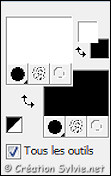
Ouvrir la fenêtre de configuration de la couleur
Premier plan
Onglet
Dégradé
Style Halo
– Répétition à 1 –
Inverser coché
Lier le Centre
et la Source
coché
Horizontal et
Vertical à 50
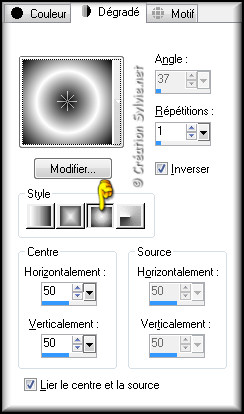
Vous êtes prêt alors allons-y. :)
|
Pour vous guider pendant la création de ce tag,
cliquer sur cette flèche avec le bouton gauche de la souris
et déplacer pour marquer votre ligne
 |
Étape 1
Ouvrir une
nouvelle image transparente de
900 x 600 pixels
Appliquer le dégradé
Réglage - Flou - Flou
gaussien
Rayon à
25
Effets - Modules externes –
Unlimited 2.0 - &<Bkg
Designer sf10I – Barcode Generator
Configuration par
défaut
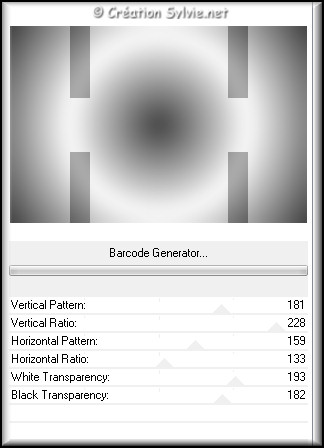
Étape 2
Sélections - Charger/enregistrer une sélection -
Charger la sélection à partir du disque
Sélectionner la sélection
Zahira@yvonnespsplessensel1 et cliquez sur
Charger
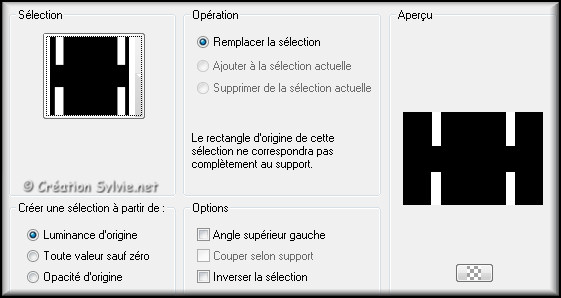
Sélections - Transformer
la sélection en calque
Sélections -
Tout désélectionner
Calques –
Dupliquer
Effets - Modules externes –
VanDerLee - UnPlugged X –
Copystar
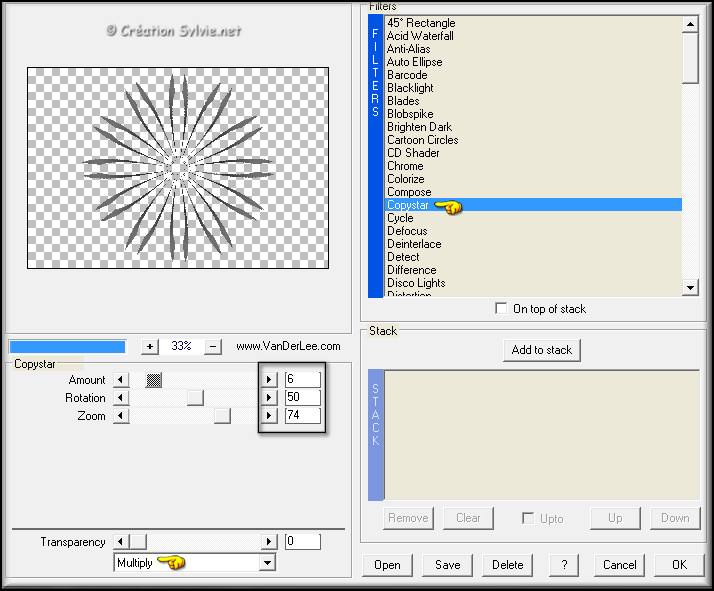
Étape 3
Calques – Dupliquer
Image - Rotation
libre

Palette des calques
Changer le mode
Mélange pour
Écran
Calques
– Dupliquer
Image - Rotation libre
Même configuration que précédemment (déjà en mémoire)
Palette des calques
Changer le mode
Mélange pour
Éclaircir
Réduire
l'opacité à 50
Étape 4
Palette des calques
Activer le calque Sélection
transformée
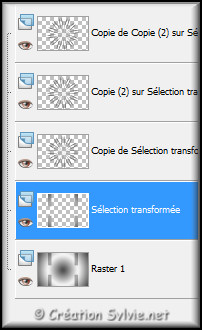
Effets
- Modules externes – AP
[lines] – Lines Silverlining
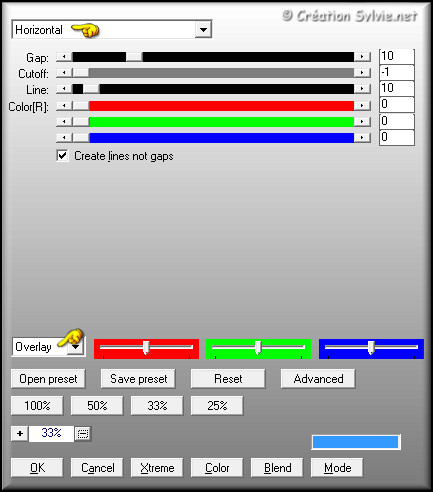
Effets - Modules
externes – VanDerLee -
UnPlugged X – Defocus
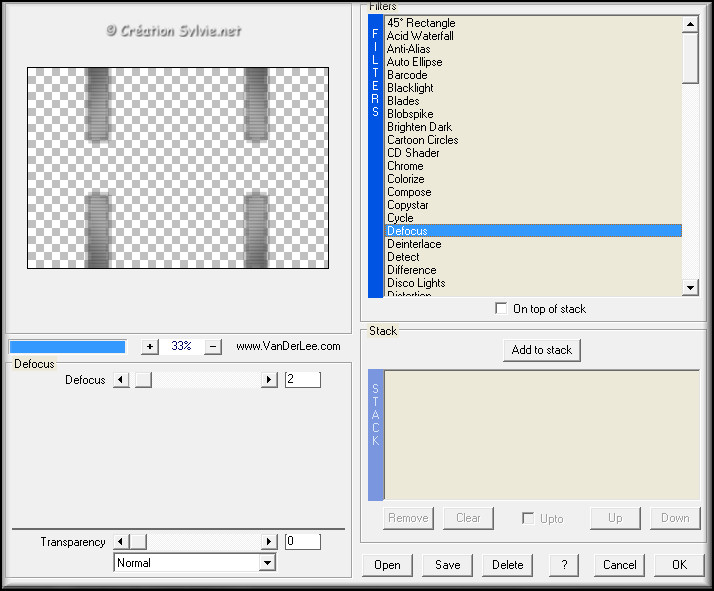
Effets - Effets de bords –
Accentuer
Effets - Modules externes –
Alien Skin Eye Candy 5 -
Impact – Perspective Shadow
Onglet
Settings
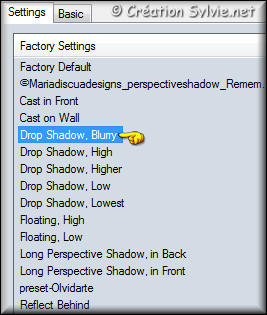
Onglet Basic
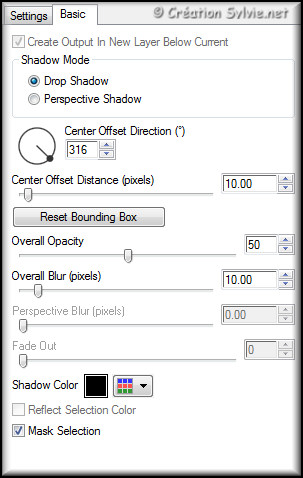
Palette des calques
Changer le mode
Mélange pour
Multiplier
Étape 5
Palette des calques
Activer le calque
en bas de la pile
(Raster 1)
Calques - Nouveau
calque raster
Effets - Modules externes –
VanDerLee - UnPlugged X –
Disco lights
Configuration par défaut
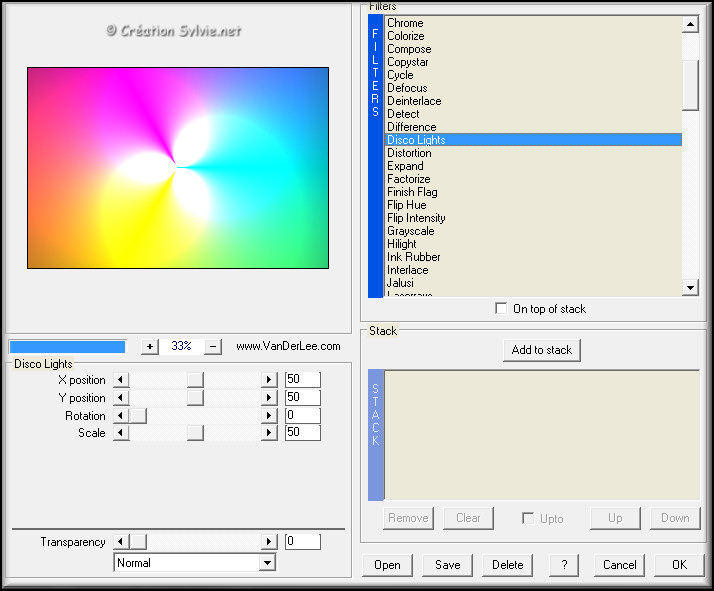
Étape 6
Calques - Nouveau calque de masque -
À partir de l'image
Sélectionner le masque
masque-mentali72 et cliquez sur Ok

Calques –
Fusionner – Fusionner le
groupe
Effets - Modules externes –
Unlimited 2.0 –
Convolution Filters – Sharpen
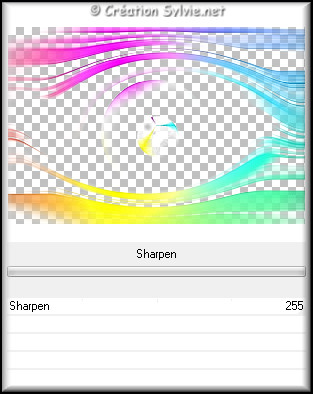
Étape 7
Calques - Nouveau
calque raster
Sélections - Charger/enregistrer une
sélection - Charger la sélection à partir du disque
Conserver la
sélection
Zahira@yvonnespsplessensel1 et cliquez sur Charger
Effets - Modules externes –
VanDerLee - UnPlugged X –
Disco lights
Même configuration que
l'étape 5
(Configuration par défaut)
Sélections -
Tout désélectionner
Effets - Effets de distorsion -
Spirales
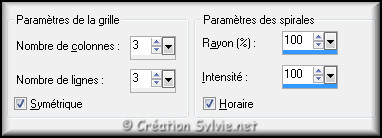
Répéter l'effet Spirales
avec la même
configuration
Palette des calques
Changer le mode
Mélange pour
Éclaircir
Réduire
l'opacité à 25
Étape 8
Calques – Fusionner –
Fusionner tous les calques
Image – Ajouter des
bordures – Symétrique
coché
Taille de 1
pixel = Couleur
Premier plan
Image – Ajouter des bordures –
Symétrique décoché
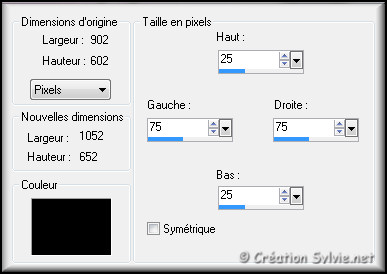
Image – Ajouter des bordures – Symétrique
coché
Taille de
1 pixel = Couleur
Premier plan
Image – Ajouter des bordures – Symétrique
décoché
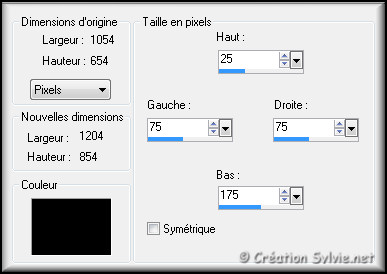
Étape 8
Calques – Transformer
le calque d'arrière-plan
Outil Baguette magique –
Tolérance à 0
Sélectionner la bordure du milieu

Appliquer le
dégradé dans la
sélection
Réglage - Flou -
Flou gaussien
Rayon à 50
Sélections -
Tout désélectionner
Étape 9
Outil Baguette magique –
Tolérance à 0
Sélectionner l'autre bordure noire

Appliquer le
dégradé dans la
sélection
Réglage - Flou -
Flou gaussien
Même
configuration que l'étape
8 (déjà en mémoire)
Sélections -
Tout désélectionner
Étape 10
Calque - Nouveau
calque raster
Effets - Modules externes –
VanDerLee - UnPlugged X –
Disco lights
Même configuration que
l'étape 5
(Configuration par défaut)
Étape 11
Sélections - Charger/enregistrer une sélection -
Charger la sélection à partir du disque
Sélectionner la sélection
Zahira@yvonnespsplessensel2 et cliquez sur
Charger
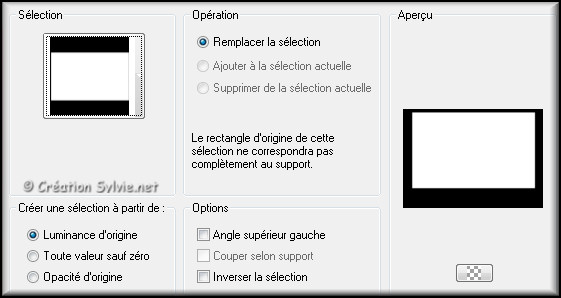
Édition - Effacer
(Suppr)
Sélections -
Tout désélectionner
Palette des calques
Réduire
l'opacité à 50
Étape 12
Outil Texte
Sélectionner la police
Vani

Palette Styles et Textures
Couleur Premier plan
Cliquez sur le bouton
Dégradé et choisir le bouton Couleur
Rendre
invisible la couleur Arrière-plan
Écrire votre texte
(Zahira) dans le bas du tag
Calques- Convertir en
calque raster
Effets - Modules externes –
MuRa's Meister – Copies
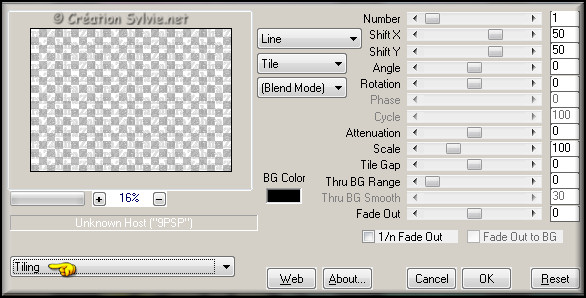
Effets - Modules externes –
MuRa's Meister –
Perspective Tiling
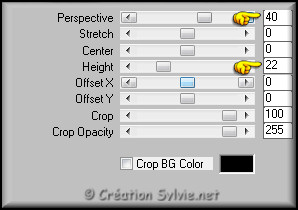
Réglage - Netteté –
Netteté
Palette des calques
Changer le mode
Mélange pour
Différence
Réduire
l'opacité à 10
Effets – Effets d'image -
Décalage
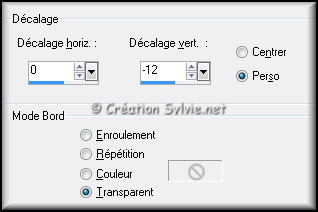
Étape 13
Outil Stylo

Tracer une ligne comme ceci :
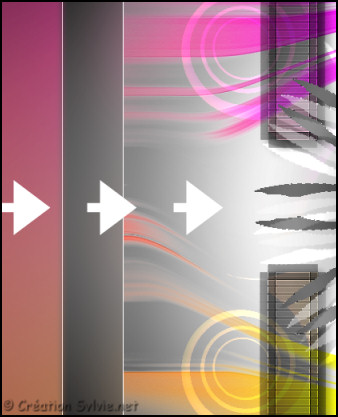
Calques-
Convertir en calque
raster
Calques –
Dupliquer
Effets - Modules externes –
VanDerLee - UnPlugged X –
Defocus
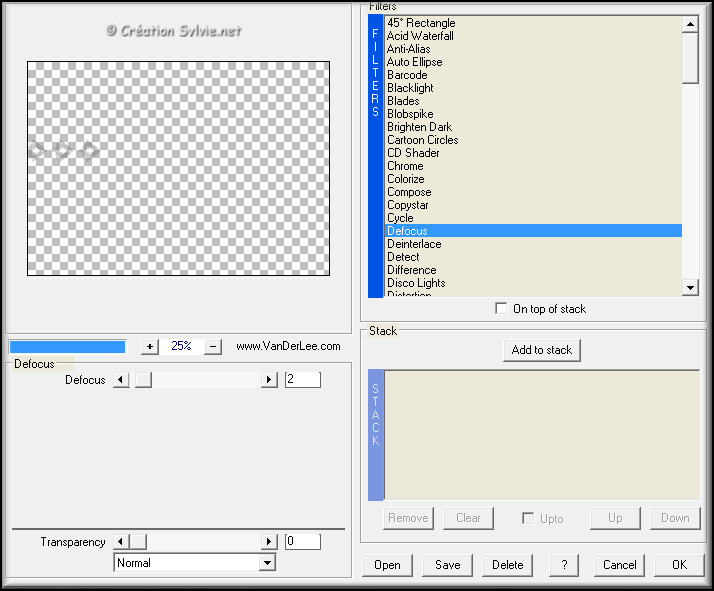
Effets - Effets de bords –
Accentuer
Palette des calques
Changer le mode
Mélange pour
Lumière dure
Calques – Dupliquer
Image – Miroir
Étape 14
Palette des calques
Activer le calque
Raster 4
Calques – Agencer –
Placer en haut de la pile
Image –
Redimensionner
Décochez
Redimensionner tous les calques
Redimensionner à
95%
Effets -
Modules externes – Alien
Skin Eye Candy 5 - Impact – Perspective Shadow
Même
configuration que l'étape
4 (déjà en mémoire)
Effets – Effets d'image -
Décalage
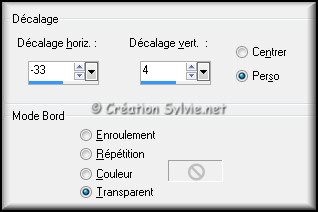
Calques – Dupliquer
Image – Miroir
Calques - Fusionner -
Fusionner les calques visibles
Étape 15
Image –
Redimensionner
Cochez Redimensionner tous les calques
Redimensionner à
800 pixels de Largeur
Réglage - Netteté -
Masque flou
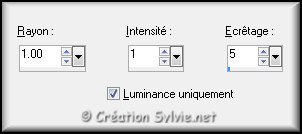
Étape 16
Sélections - Charger/enregistrer une sélection -
Charger la sélection à partir du disque
Sélectionner la sélection
Zahira@yvonnespsplessensel3 et cliquez sur
Charger
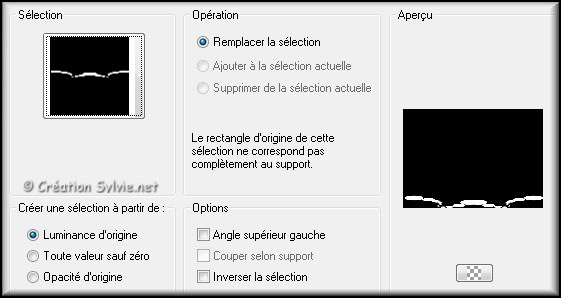
Effets - Effets 3D -
Biseautage intérieur
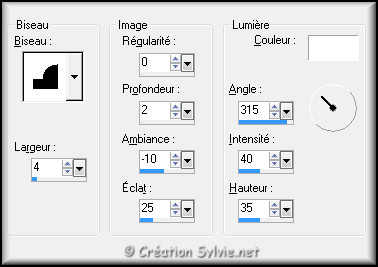
Effets - Effets 3D -
Ombre de portée
Couleur Noire
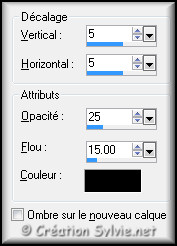
Sélections –
Tout désélectionner
Étape 17
Ouvrir le tube Alies_572-woman_pied_de_poule-19072011
Édition –
Copier
Retourner à
votre tag
Édition -
Coller comme nouveau calque
Image –
Redimensionner
Décochez
Redimensionner tous les calques
Redimensionner à
80%
Effets – Effets d'image -
Décalage
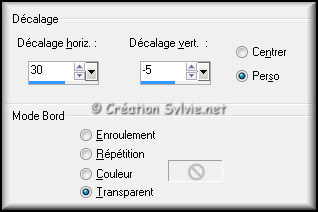
Étape 18
Calques – Dupliquer
Palette des calques
Rendre
invisible le calque
Raster 1
Activer le calque
Copie de Raster 1
Effets - Effets de distorsion –
Torsion
Degrés
à 720
Répéter 3 fois
l'effet Torsion avec
la même configuration
Palette des calques
Changer le
mode Mélange pour
Fondu
Réduire
l'opacité à 20
Étape 19
Outil Gomme à effacer

Positionner votre souris au centre (400 pixels de largeur)
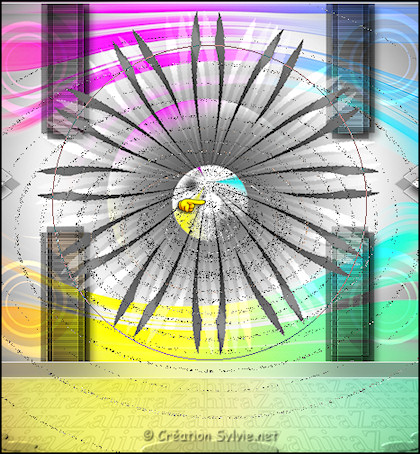
Résultat
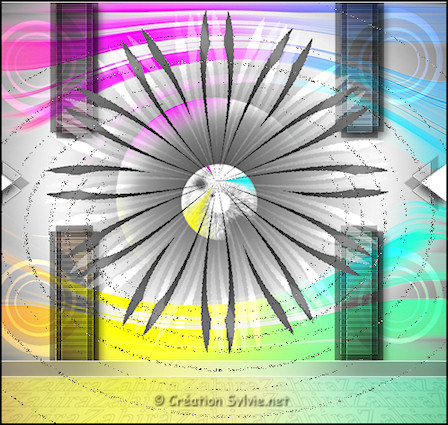
Calques – Agencer –
Déplacer vers le bas
Palette des calques
Rendre visible à nouveau le calque
Raster 1 et
l'activer
Effets - Modules externes –
Alien Skin Eye Candy 5 -
Impact – Perspective Shadow
Même configuration que
l'étape 4 (déjà en
mémoire)
Étape 20
Calques – Fusionner –
Fusionner tous les calques
Image – Ajouter des
bordures – Symétrique
coché
Taille de 1
pixel = Couleur
Premier plan
Étape 21
Ajouter votre signature
Calques - Fusionner - Fusionner les calques visibles
Voilà ! Votre tag est terminé.
Il ne vous reste plus qu'à le redimensionner si nécessaire et à
l'enregistrer
en format JPG, compression à 25
J'espère que vous avez aimé faire ce tutoriel. :)
Il est interdit de copier ou de distribuer
cette traduction sans mon autorisation
|